赤城山ヒルクライム直前機材トラブルは、実はまだ続くのですがねw ちょっと閑話休題。なぜなら、僕、私、ワタクシ! I、My、Me、Mineは、赤城山でFTPを更新したんざます♪( ̄▽+ ̄*)オーッホッホッホ というワケで、唐突ですが、Rotor INPower(片側計測)の左右バランスをパイオニアに揃えて、これからはパイオニア基準でFTPを設定したいと思います(`・ω・´)ゞ
幻の赤城山ヒルクライムでFTP更新(パイオニア)
9月末の幻の赤城山ヒルクライムで、パイオニアペダリングモニターで初めてFTPを更新しました。
ペダリングモニターの60分最大パワーが253Wに
今までペダリングモニターでは60分最大249Wがマックスでありました。それがこの度の幻の赤城山ヒルクライムで大幅(!?)に更新!
253Wになりました(∩´∀`)∩
ローラー用自転車のパワメ(Rotor INPower)は60分最大で265W(2018年9月時点)なので、ペダモニの数値はINPowerと比べて約5%低いでありますな(´・ω・`)
ちなみに、赤城山ヒルクライム時の体重は63kgジャストくらいだったので、ペダリングモニターでのPWRは4.02でありました。
INPowerとペダリングモニターの値を揃えよう(゚∀゚)
さて、これからが不毛な、多分やらなくてもいいんじゃないかな?というお話です(;^_^A
USBのANTスティックがあればInPowerを調整できるらしい(-_-;)
ワタクシ、常々INPowerで表示されるパワーが上振れしていることが非常に、非常に気になっていたのです。
実際のレースやら、皆さんと一緒に走っていて、やっぱりどうしても、僕にINPowerで表示されるようなパワーがあるとは思えない(; ・`д・´) ローラー台の推測値からも、どうもペダリングモニターのほうが正しいらしいし、このINPowerの上振れを何とかできないものかと思い悩んでおりました。
メーカーの違い、個体差など、当然前提条件がまったく異なりますが、とにもかくにも一番の原因はINPowerの左右差が50:50と、左右均等になっていることが問題と推測。
そんなとき、ふと思い出しました。ANTスティックでINPowerとパソコンをつなげば、左右差を調整できることを・・・。
INPowerの左右バランスを調整しよう!
というワケで、前置きが長くなりましたが、要はINPowerの左右バランスを調整しようという話です!
基準となる左右バランスはパイオニアペダリングモニターから
基準となる左右バランスはどこから引っ張ってくるかと申しますと、それはもう当然ペダリングモニターから! 1年間たっぷり走りましたでな。十分なデータが取れているでありましょう。
シクロスフィアで1年間の左右バランスを確認してみたところ、ほほぅ、左53.4%で右が46.6%ですか。相変わらず激しい左右差であります(-_-;)
んで、この左右バランスをINPowerに覚えさせればいいのだね!? あったまいぃ~(゚∀゚)
Rotor INPower SoftwareでINPowerを調整しよう!
さてさて、続いて取り出しましたるは、Rotor謹製INPower専用ソフトウェアであります(*´ω`*)
Rotor INPower Softwareをダウンロードしよう
INPower Softwareはローターからダウンロード可能です。アカウントを解説して製品を登録してなんやかんやするとダウンロードできるようになります。製品名やシリアル番号、Eメールアドレスなどを入力すればあっという間に登録完了です。
登録が完了すると、ソフトウェアをダウンロードできまして、それがこちらの画面になります。
ありがたいことにちゃんと日本語対応で、リアルタイムでパワーやトルクがかかる位置を確認でき、楕円リングの微調整ができるという優れものです。Rotorの楕円使っている人は調整する際に必須かも!?
■ROTORソフトウェアのダウンロード
http://rotorbike.com/catalog/default/productregistration/productregistration/setRegistrationMethod/
INPower SoftwareでINPowerに接続する
さぁ、ここからがお楽しみのお時間です(゚∀゚) INPowerとパソコンをつなげちゃうぞ!
ANTスティックでINPower SoftwareとINPowerを接続しよう!
取り出しますのは先ほどのANTスティック。これをパソコンのUSBポートにブスッとな。
そしておもむろに、これまた先ほどインストールしたばかりのINPower Softwareをオープン。メイン画面から「INPowerに接続」を選ぶと、INPowerとの接続画面に遷移します。ここで「ANT+」を選んで「接続」をクリック!!!
うひょ~「ANTデバイスが見つかりません」ですと。なんでや(# ゚Д゚)
INPowerと無事接続完了
何度かトライ&エラーをしたら無事接続。あらかじめ自転車側のINPowerを何回転かさせて起動させておく、もしくはソフトウェアにINPowerのシリアルナンバーを手入力するとよいみたいε-(´∀`*)ホッ
せっかく接続できたのでソフトウェアでどんなことができるのか確認。「アドバンストレーニングモード」では、トルクがかかっている位置がリアルタイムで分かるっぽい。ただ、画面がとても複雑そうで、イマイチ読み方が分からぬ(-_-;)
一方のこちらは「ベーシックトレーニングモード」。パソコン見ながらローラーするときなどに活用できそうな画面です。
INPowerの左右差をペダリングモニターに合わせる
試したかったのはソフトウェアではありません。INPowerの左右バランスをペダリングモニターに合わせたいのです!
片側計測のINPowerをペダリングモニターと同じ左右バランスに
INPowerソフトウェアの「サービス」を選択すると↑の画面になります。その右下に、あった~!! 「バランスプログラム」の数値。ここの「現在の値(%)左バランス:50.00」を書き換えればいいのだすな!?
早速に、前述のペダリングモニターの数値(左53.4%/右が46.6%)を入力。小数点入力もできるのですが、取りあえず様子見をかねて「53%」で入力してみました。
「新しい値(%)」入力後、「プログラム」ボタンをクリックして作業は完了。さぁパワーの数値がどう変化するのか、うふふ楽しみであります(*´ω`*)
ペダモニと左右差を揃えたINPowerで1時間走をやってみた
早速に、INPowerで1時間走をやってみましぞ(゚∀゚) どれくらいパワーに変化があるのか、それともないのか!? 楽しみであります(*´ω`*)
左右バランスを整えたINPower1時間走の結果
いつものように20分ごとのビルドアップによる1時間走を行ってみたところ!! 60分の平均パワーは250Wでした(´・ω・`)
あぁ、もうめっちゃ低いなwww
250W以上出すのが思いのほか大変で、現実20分255Wも維持できておりません(;´Д`) それでいて心拍は157とかなり高めで、僕的にかなりキツいものでした。
左右バランスはしっかり53:47(`・ω・´)
このパワーと心拍の値は、ペダモニでの実走と体感的にとても近い。念のため左右差がしっかり反映されているか確認したところ!
トレーニングピークスやガーミンコネクトなどのアプリでも、ちゃんと53:47になっていて万々歳(∩´∀`)∩
というワケで、これからはINPower×ローラー練も左右バランス53:47をベースにやっていくぞ!
左右バランス調整による改訂版FTPの推移
機材差こそあれ、左右バランスをINPowerとペダモニで揃えたことで、ようやくFTPを統一できることになりました(*´ω`*)
2018年10月までのFTPの推移
FTP計測を始めた2017年6月から現在までの数値を改めてグラフにまとめてみました! うひょ~、シャープに激減( ノД`)シクシク…
まぁ致し方ありますまい。。。
メイン機材はペダリングモニターですから、ペダモニの値に即した数値でトレーニングしないと意味がないのであります(`・ω・´)
というワケで、ペダリングモニターに合わせてINPowerの左右バランスを調整してみた! なお話でした。でも、ふと思うけど、INPowerの53:47のバランスで出た値がペダリングモニターと本当に同じなんだろうか。。。最終的に心拍と感覚で合わせちゃってるし・・・。う~ん、ローラーも実走も機材を揃える(同じ機材で練習・実走する)のがベストな気がしてなりません(-_-;)


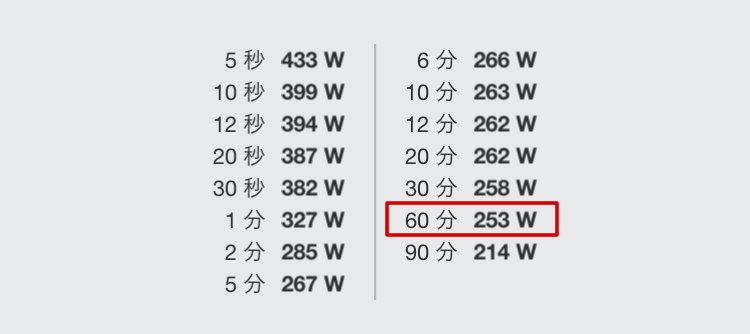
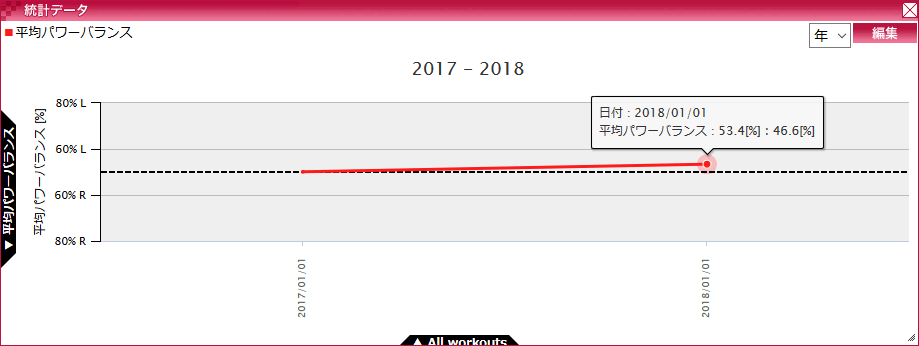
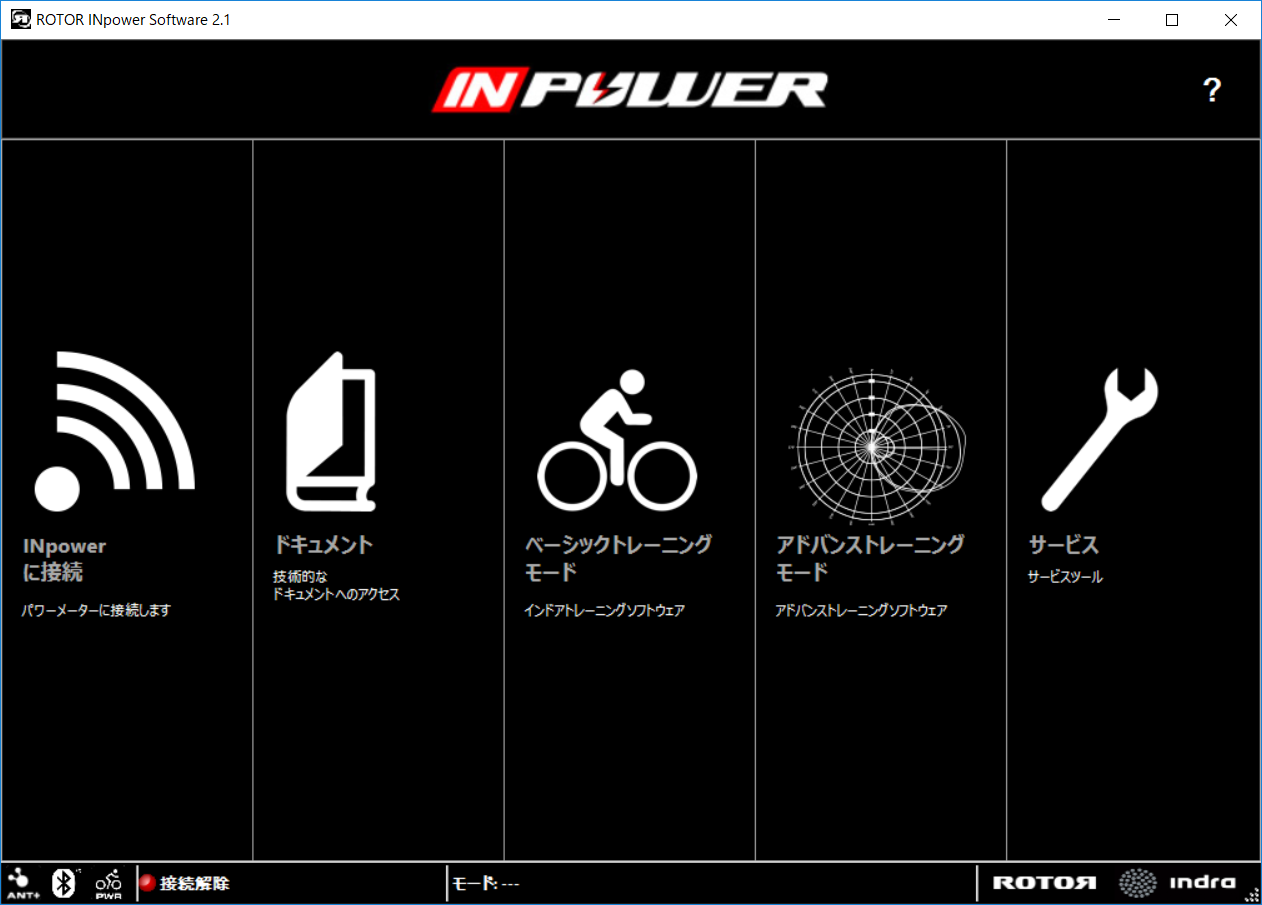

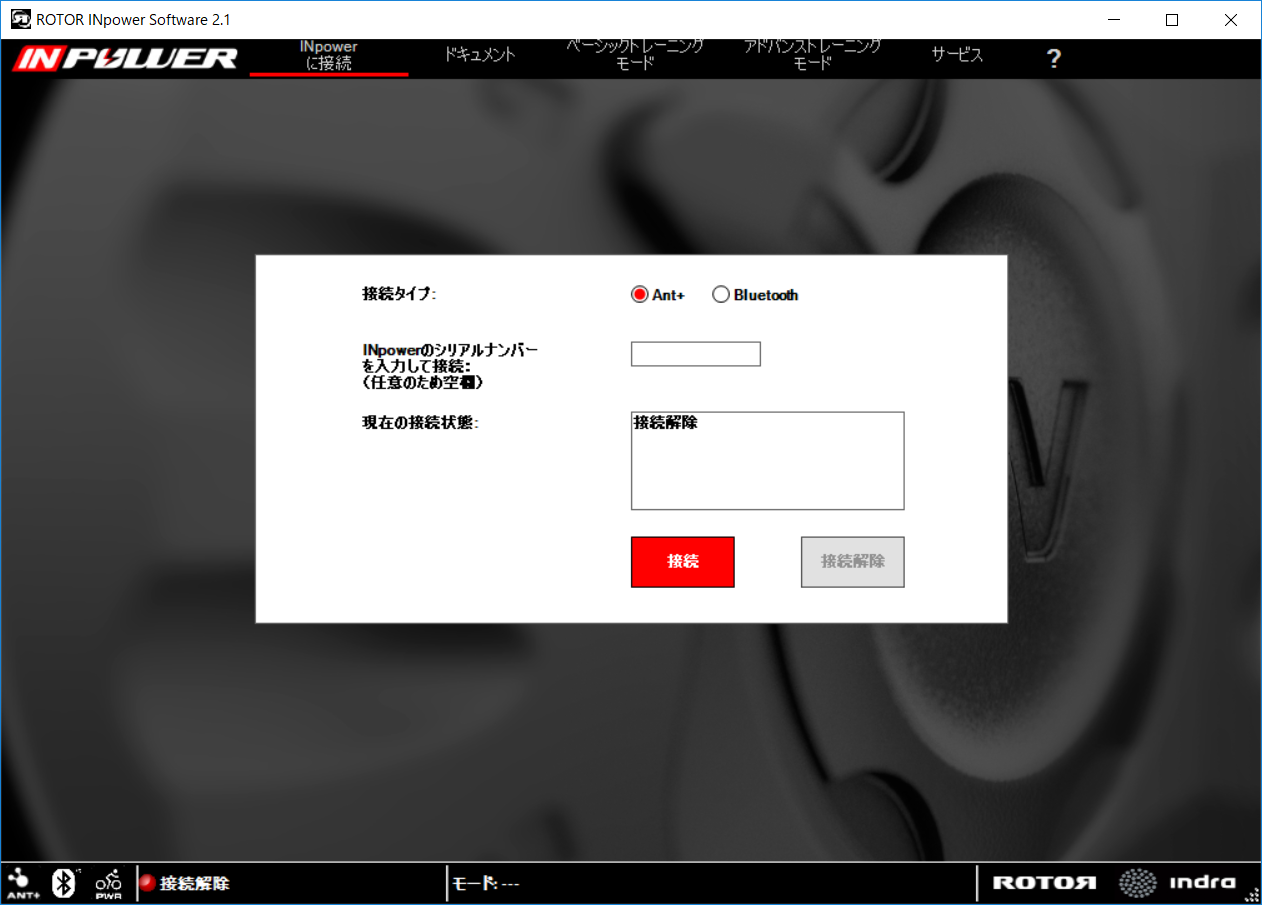
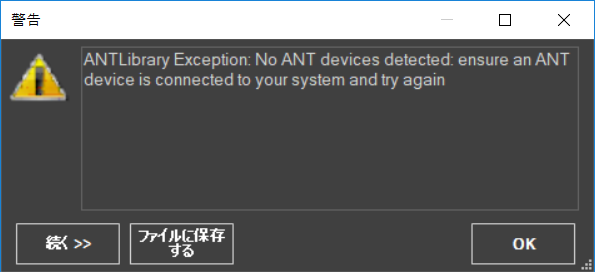
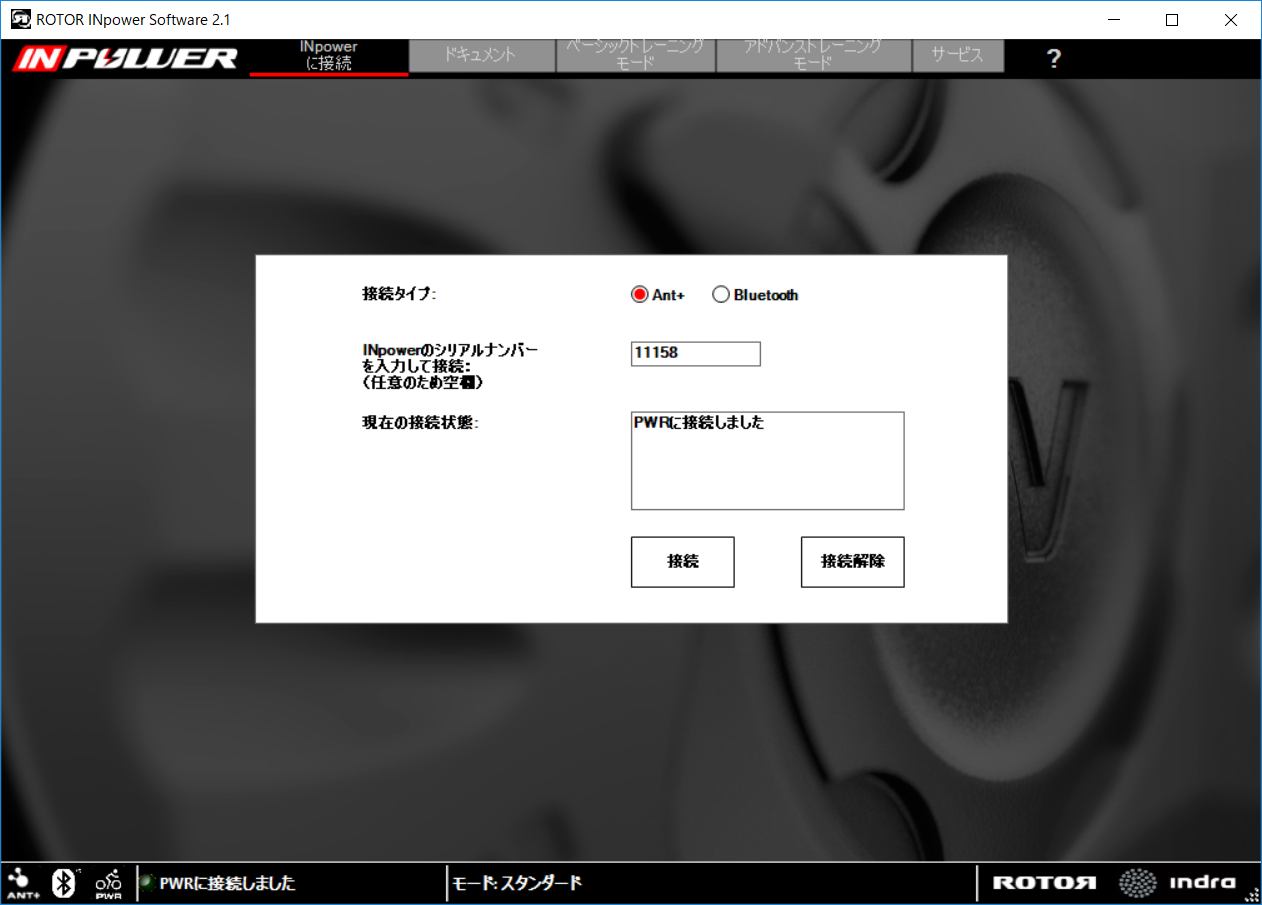
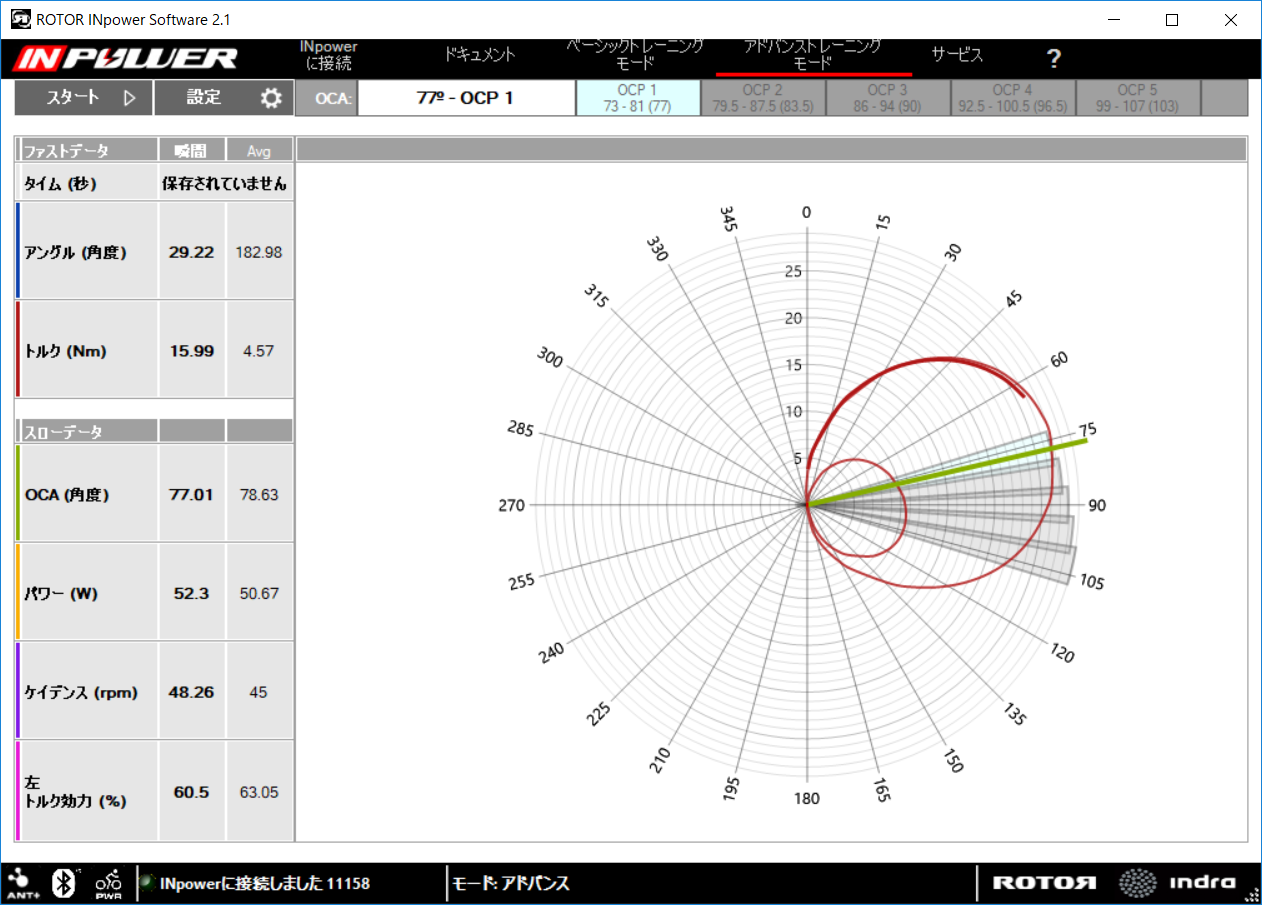
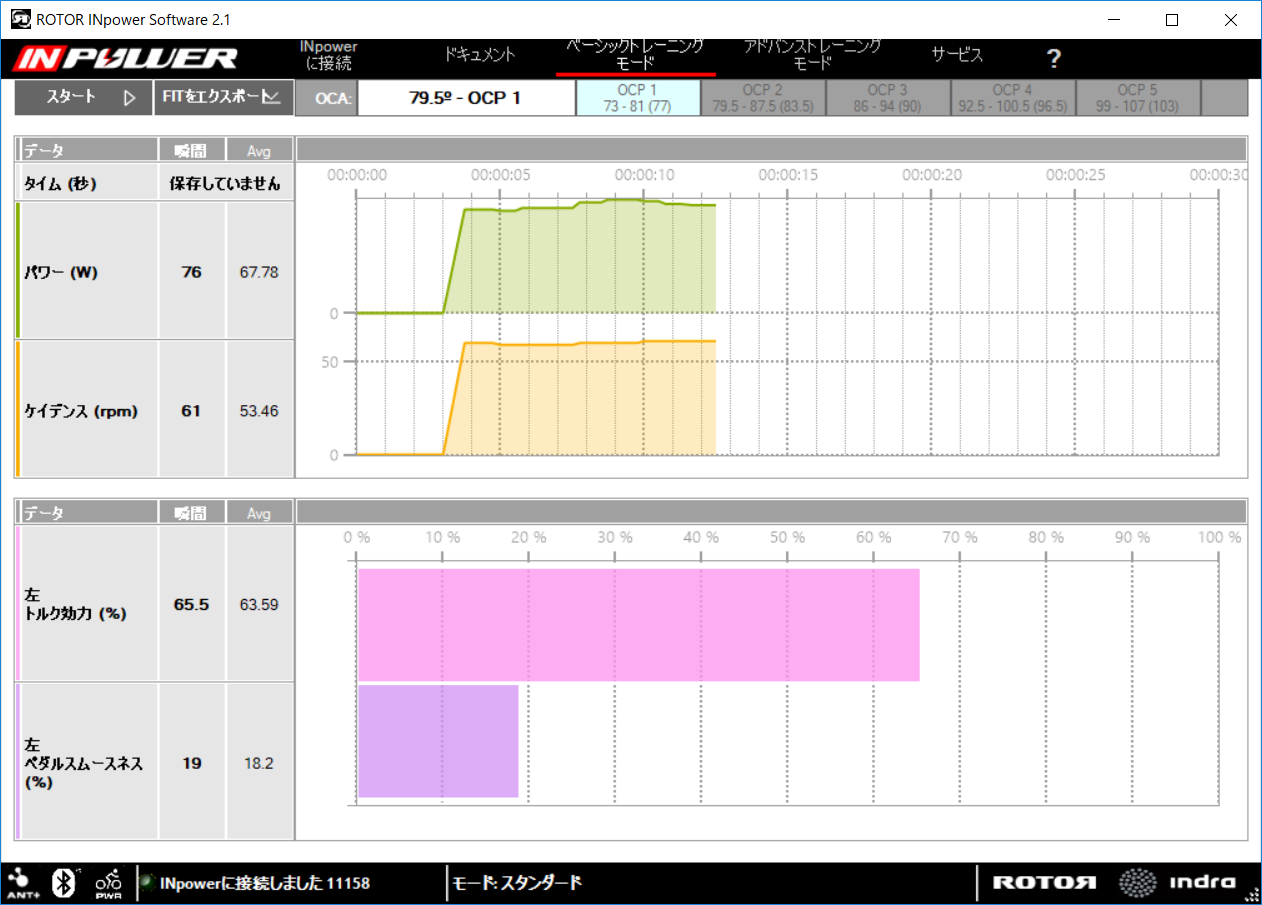
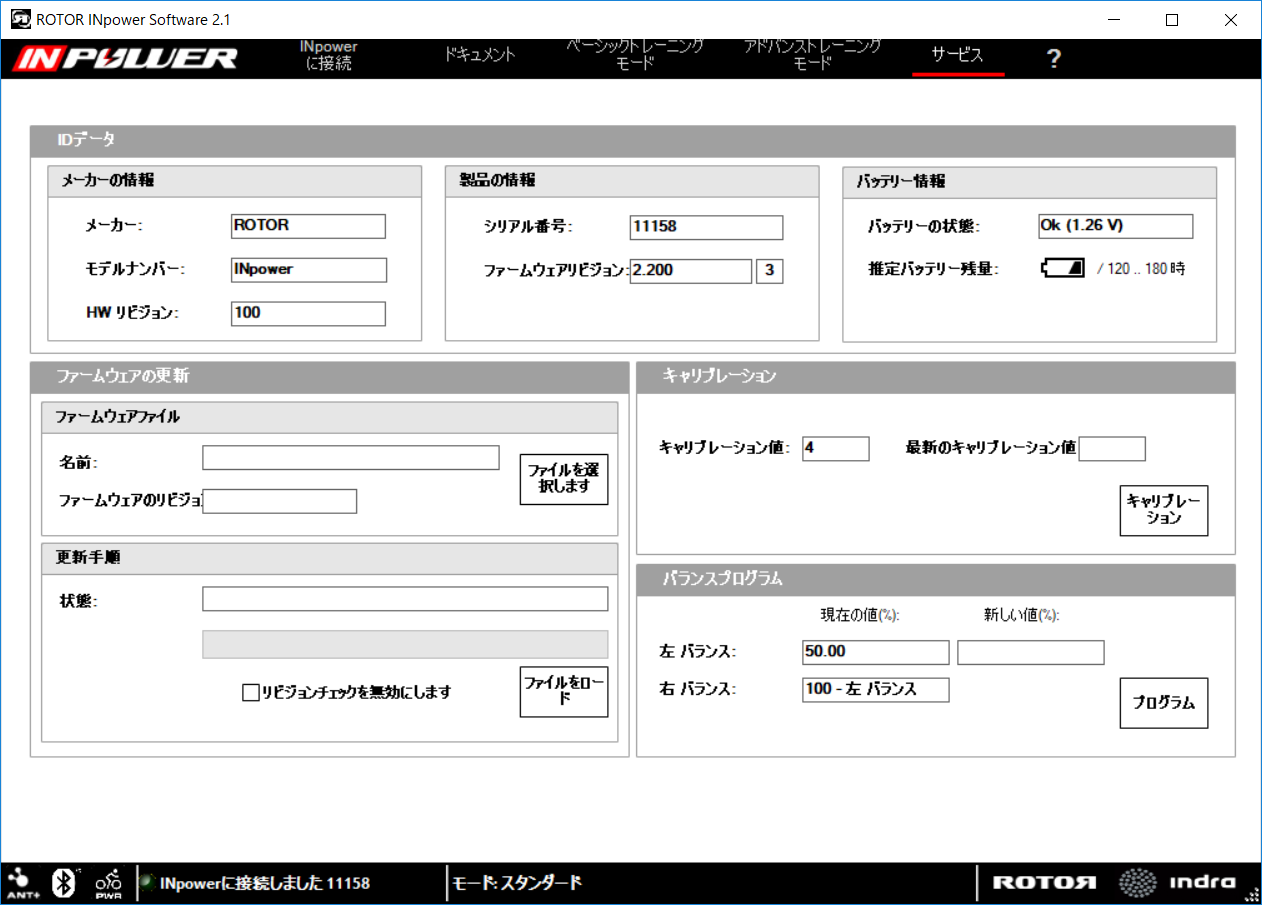
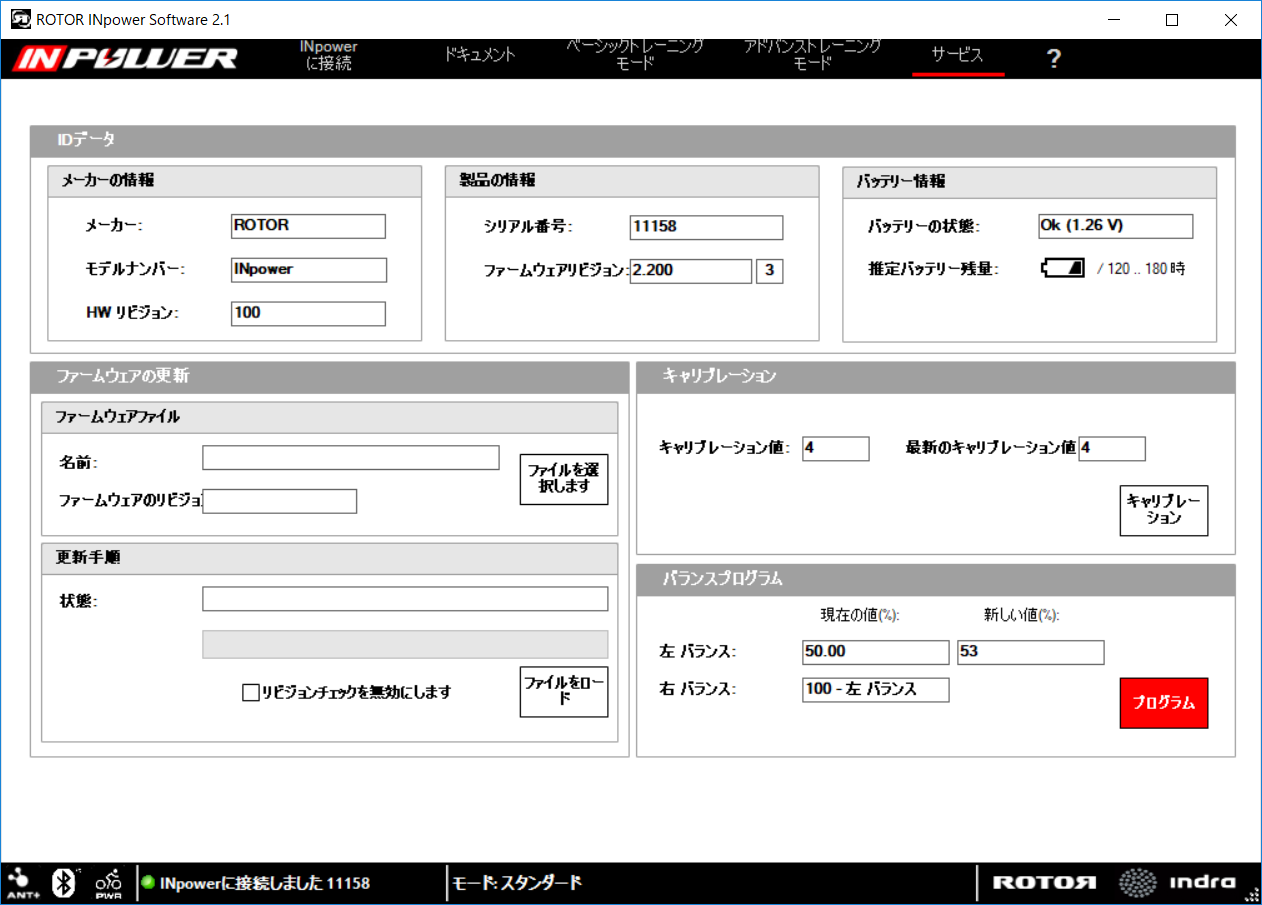
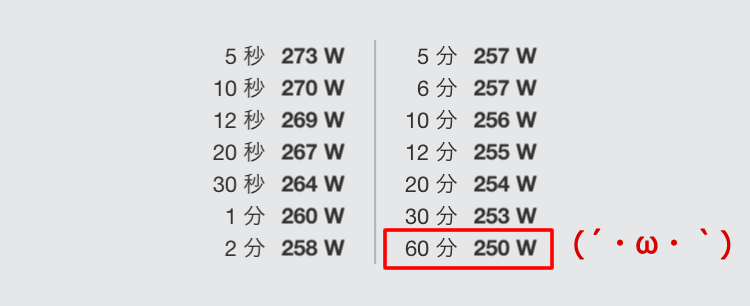
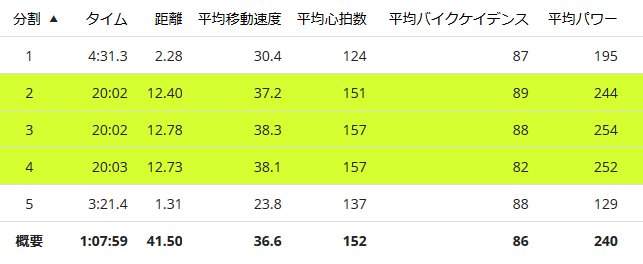
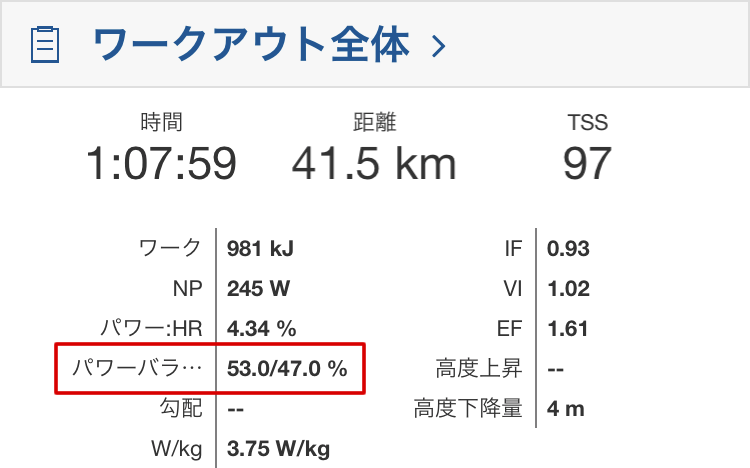
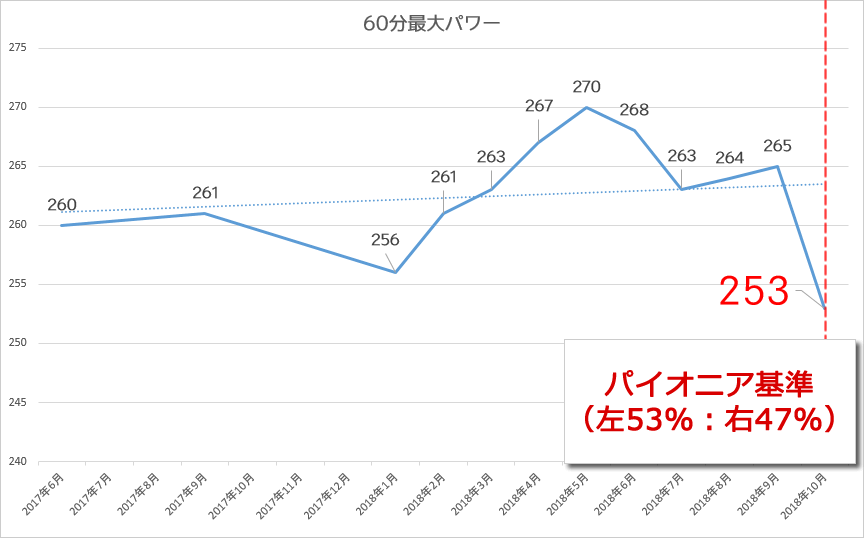



コメント